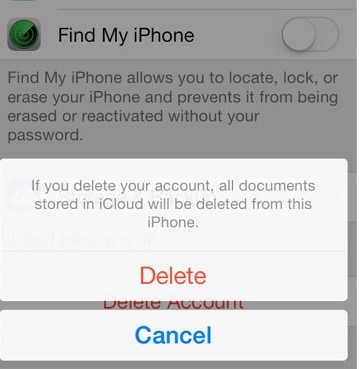कैसे निकालें iCloud खाते के साथ या बिना पासवर्ड के लिए
इस अनुच्छेद में हम कैसे एक पासवर्ड के बिना भी विभिन्न उपकरणों पर अपनी iCloud खाते को हटाने के लिए देख रहे हो करने के लिए जा रहे हैं। कैसे आप अपने iPhone या iPad पर ऐसा कर सकते हैं के साथ शुरू करते हैं।
भाग 1। कैसे iPhone/iPad पर iCloud खाते को हटाने के लिए
इससे पहले कि हम शुरू हो, यह कहना है कि मामले में कुछ भी गलत हो जाता है आप अपने डिवाइस बैकअप चाहिए महत्वपूर्ण है।
एक कदम: सेटिंग्स app पर टैप करें, और तब ढूँढें iCloud के लिए नीचे स्क्रॉल करें। "इसे खोलने के लिए iCloud पर" टैप करें।
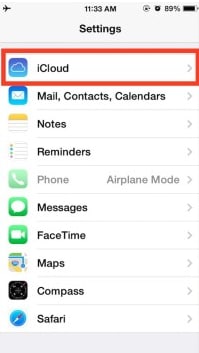
दो कदम: जब तक आप "खाता हटाएँ" ढूँढें और फिर उस पर टैप करें नीचे स्क्रॉल करें।
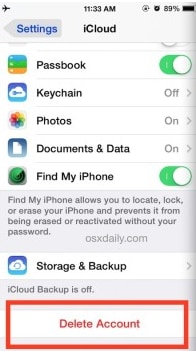
तीन कदम: तुम iCloud खाते के हटाने की पुष्टि करने के लिए अनुरोध किया जाएगा। "पर Delete" पुन: पुष्टि करने के लिए टैप करें।
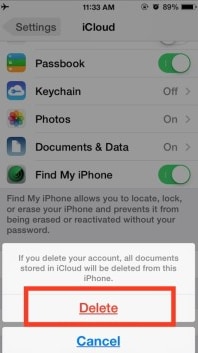
उन तीन चरणों में तुम प्रभावी ढंग से अपनी iCloud खाते आपके iPhone या iPad से निकाल सकते हैं। एक बार यह किया है, तुम एक रिक्त iCloud खाते के साथ छोड़ दिया जाएगा और तुम एक नई एप्पल आईडी बनाएँ या दूसरे iCloud खाते को परिवर्तित करने के लिए चुन सकते हैं।
भाग 2। ICloud मैक पर अक्षम कैसे करें
अगर आप की जरूरत है मैक पर iCloud को अक्षम करने के लिए, ये बहुत ही सरल चरणों का पालन करें।
एक कदम: एप्पल चिह्न और उसके बाद "संदर्भ मेनू से सिस्टम वरीयताएँ" पर क्लिक करें।
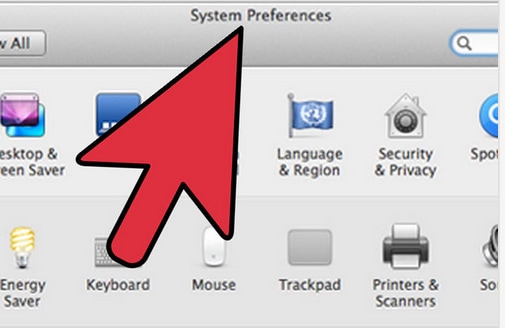
दो कदम: सिस्टम वरीयताएँ विंडो में, क्लिक करें "मेल, संपर्क और कैलेंडर पर."
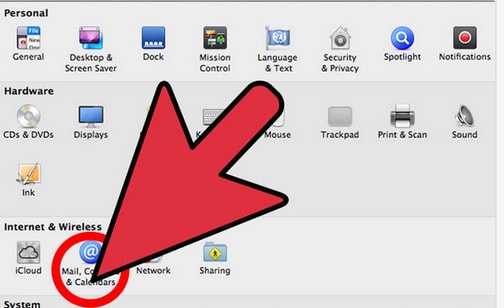
तीन कदम: iCloud परिणामी विंडो के बाएँ फलक से चुनें।
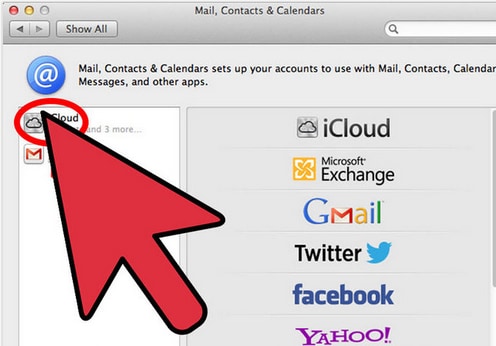
चार चरण: अनुप्रयोग अक्षम करें या दाईं ओर फलक में को सक्षम करने के लिए इच्छित के आगे बॉक्स की जाँच करें।
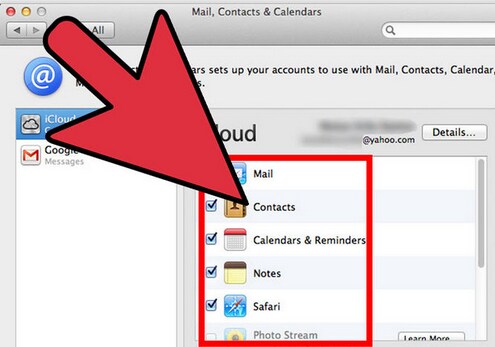
भाग 3। Windows कंप्यूटर पर iCloud निकालने के लिए कैसे
यदि किसी windows कंप्यूटर पर अपनी iCloud खाते है और आप इसे यहाँ की आसानी से कि कैसे करना है पर कदम से एक कदम दूर करना चाहते हैं। लेकिन इससे पहले कि हम करने के लिए कदम यह महत्वपूर्ण iCloud पर अपने सभी जानकारी के लिए एक बैकअप है।
एक कदम: अपनी विण्डोज़ पीसी पर, "प्रारंभ करें" और नियंत्रण कक्ष पर क्लिक करें। नियंत्रण कक्ष में, "किसी प्रोग्राम की स्थापना रद्द करें" चुनें
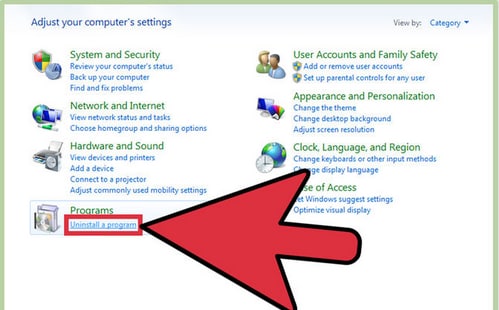
दो कदम: iCloud आपके कंप्यूटर पर प्रोग्राम्स की सूची में ढूँढें।
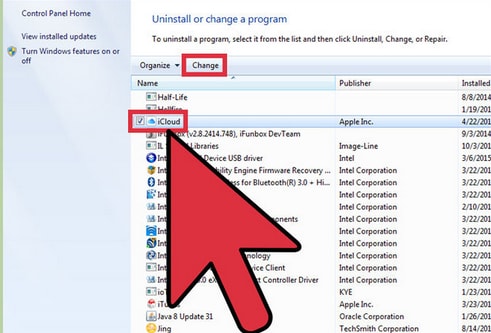
तीन कदम: का चयन करें जब संकेत इस कंप्यूटर से विंडोज के लिए iCloud निकालें।
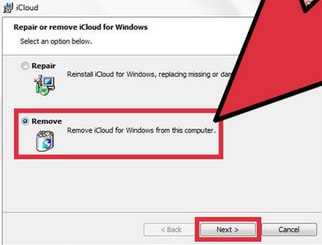
चार चरण: "हटाने की पुष्टि करने के लिए हाँ पर" क्लिक करें, और तब प्रक्रिया को पूरा करने के लिए प्रतीक्षा करें।
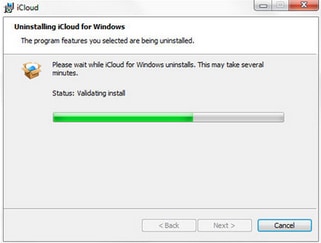
कदम पाँच: जब पीसी पूछता है यदि आप iCloud उसमें परिवर्तन करने के लिए चाहते हैं पर "हाँ" क्लिक करें।
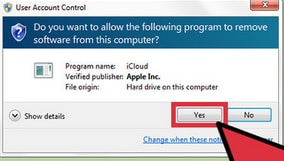
छह चरण: एक बार जब प्रक्रिया पूरा हो गया है, "समाप्त करें" पर क्लिक करें और तब मैन्युअल रूप से आपके सिस्टम को पुनरारंभ करें।
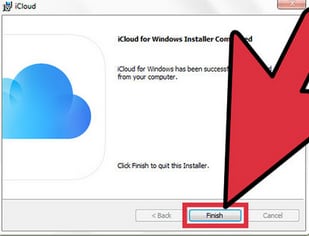
भाग 4। ICloud खाते के पासवर्ड के बिना निकालने के लिए कैसे
मामले में आप भूल गए अपनी iCloud पासवर्ड और अपनी iCloud खाते को निकालने के लिए चाहते हैं, यहाँ है कैसे यह करने के लिए सरल चरणों में।
एक कदम: सेटिंग्स app जाओ और iCloud खोजें। पर इसे खोलने के लिए टैप करें।
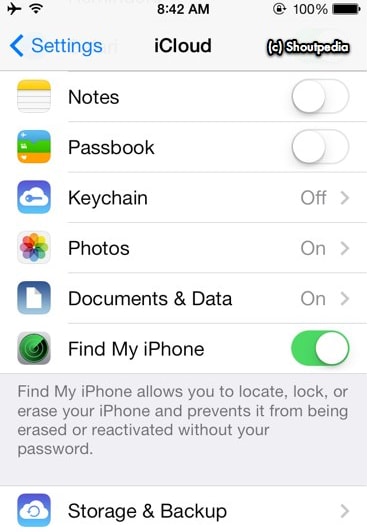
दो कदम: जब एक पासवर्ड के लिए संकेत किया जाए, किसी भी यादृच्छिक संख्या दर्ज करें। तब नल "पर किया।"
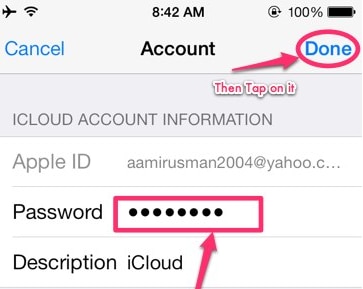
तीन कदम: iCloud आप है कि उपयोगकर्ता नाम और पासवर्ड आपके द्वारा दर्ज गलत बता देंगे। पर क्लिक करें "ठीक है" और फिर "रद्द" मुख्य iCloud पृष्ठ पर वापस जाने के लिए।
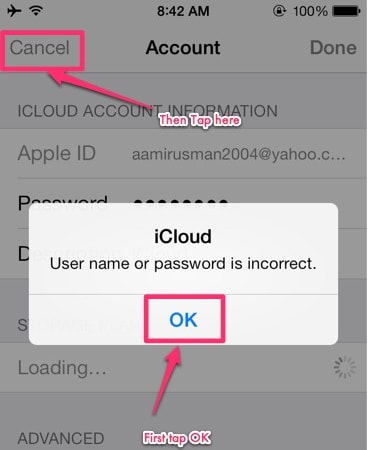
चार चरण: खाते पर नल पुन: लेकिन इस समय, वर्णन निकालें और तब टेप करें "पर किया।"
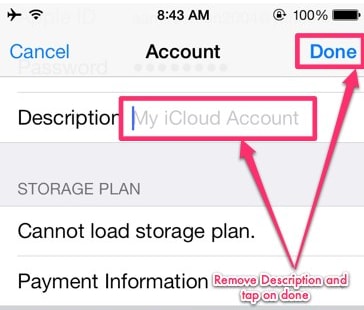
कदम पाँच: इस समय, तुम वापस मुख्य iCloud पृष्ठ करने के लिए अपना पासवर्ड दर्ज करने के बिना ले जाया जाएगा। तुम भी की "मेरा फोन मिल" सुविधा स्वचालित रूप से बंद हो गया है कि नोटिस जाएगा।
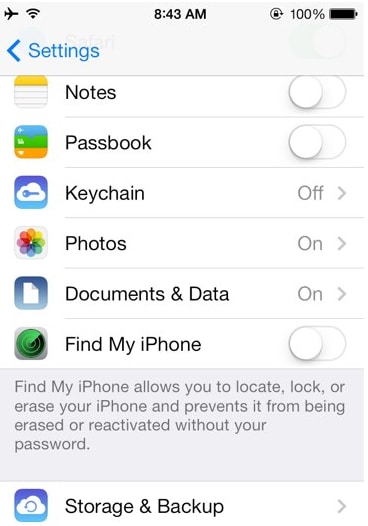
छह चरण: तुम तो नीचे स्क्रॉल करें और हटाएँ पर टैप करें। तुम जो आप कर सकते हैं पर "हटाएँ" फिर से दोहन द्वारा हटाने की पुष्टि करने के लिए बढ़ावा दिया जाएगा।